Come eliminare tutti i contatti su iPhone: leggi la nostra guida 2022
Stai provando a elimina più contatti iPhone contemporaneamente ma non puoi? Credimi, capisco la lotta. Non puoi eliminare in massa i contatti sul tuo iPhone ma non è impossibile.
Ho testato e dimostrato tre modi per eliminare facilmente più contatti sul tuo iPhone contemporaneamente. Continua a leggere per vedere come puoi farlo tramite iCloud, eliminare i contatti e-mail e utilizzare un’app di terze parti troppo.
Contenuti
Come eliminare più contatti iPhone
I contatti sono una parte essenziale di qualsiasi telefono cellulare. Mentre i telefoni cellulari si sono evoluti in smartphone e ora sono anche fotocamere, lettori musicali, giochi, dispositivi e persino editor di contenuti multimediali, sono ancora un mezzo di comunicazione.
Questo è il motivo per cui i contatti e la possibilità di comunicare con gli altri sono una parte fondamentale di qualsiasi telefono, smart o meno. L’app Contatti di iPhone ti consente di salvare e personalizzare un gran numero di contatti quindi non devi preoccuparti di ricordare le informazioni delle persone.
Mentre memorizzare i contatti su iPhone è fantastico, c’è un grosso difetto: non puoi eliminare più contatti contemporaneamente. Puoi eliminare i contatti uno alla volta, ma il gioco è fatto.
Ciò significa che per eliminare più contatti sul tuo iPhone, devi farlo uno per uno. Questo può richiedere molto tempo, soprattutto se hai molti contatti da rimuovere dal tuo iPhone.
Nessun problema però, ho trovato tre semplici modi per eliminare più contatti o tutti i tuoi contatti sul tuo iPhone contemporaneamente.
Elimina i contatti dell’iPhone utilizzando iCloud
iCloud è il servizio di archiviazione cloud nativo per dispositivi iOS e macOS. Ti permette di farlo eseguire il backup dei dati dal tuo iPhone, iPad e Mac. I dati includono contatti, foto, video, note, dati delle app e altro.
iCloud semplifica l’accesso ai tuoi dati sui vari dispositivi con facilità. Puoi anche cancella i dati del tuo iPhone da iCloud.
Questa caratteristica è ciò che ti consente di farlo usa iCloud per eliminare in massa i contatti sul tuo iPhone. Tuttavia, non puoi farlo sul tuo telefono, devi farlo sul tuo computer. Il processo è semplice e veloce. Ecco come si fa:
- Accedi al tuo account iCloud sul tuo computer, Mac o PC

- Seleziona l’opzione Contatti dall’elenco delle app nella home page di iCloud.

- Dopo aver aperto Contatti, vedrai un elenco dei tuoi contatti. Se desideri selezionare più contatti ma non tutti, tieni premuto il tasto Ctrl/Comando (Ctrl/Cmd) e seleziona i contatti che desideri eliminare.

- Se vuoi selezionare tutti i tuoi contatti per l’eliminazione, allora premere il tasto Ctrl/Comando (Ctrl/Cmd) + A. Un’altra opzione è toccare l’icona a forma di ingranaggio nella parte inferiore sinistra dello schermo per accedere alle impostazioni, quindi toccare l’opzione Seleziona tutto.

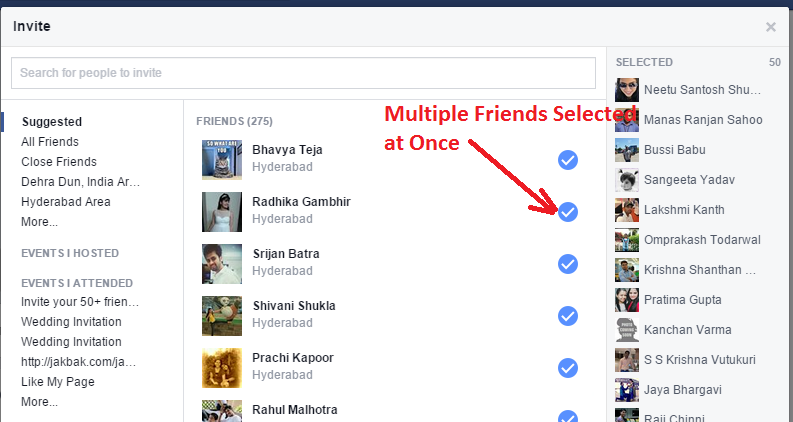
- Il prossimo, fare nuovamente clic sull’icona Impostazioni e fare clic su Elimina. Questo cancellerà i contatti che hai selezionato su iCloud e successivamente sul tuo iPhone.

Ecco un video che ti mostra come farlo elimina i contatti su iPhone tramite iCloud:
Elimina i contatti e-mail da iPhone
Se la tua email è sincronizzata con il tuo iPhone, allora i tuoi contatti e-mail verranno automaticamente aggiunti all’app Contatti. Questo può essere fantastico se stai utilizzando un’e-mail personale sul tuo iPhone personale. Tuttavia, se stai utilizzando la tua e-mail aziendale, può essere difficile separare affari e piacere.
Fortunatamente, puoi facilmente elimina i contatti sincronizzati dal tuo account di posta elettronica. Ecco come farlo:
- Apri l’app Settings quindi scorri fino a visualizzare Contatti, quindi toccalo.

- Lì vedrai le opzioni per organizzare i tuoi contatti e gli account allegati ai tuoi contatti. Tocca l’opzione Account per visualizzare tutti gli account sincronizzato sul tuo iPhone.

- Successivamente, vedrai un elenco degli account sincronizzati sul tuo iPhone. Questi saranno il tuo account iCloud, Outlook, Gmail, Yahoo e così via. Tocca l’e-mail con i contatti vuoi rimuovere.

- Successivamente, vedrai tutte le cose di quell’account sincronizzate sul tuo telefono. Ciò include posta, contatti, promemoria e altro. Attiva/disattiva i contatti opzione.

- Apparirà un pop-up che ti chiederà se desideri disattivare i contatti. Tocca Elimina dal mio iPhone per confermare.

- Ecco qua, hai eliminato con successo tutti i contatti allegato al tuo account e-mail dal tuo iPhone.

Elimina i contatti dell’iPhone usando i gruppi
Gruppi è un’app gratuita su App Store che ti consente di organizzare e gestire facilmente il tuo elenco di contatti insieme alle opzioni di messaggistica. Puoi raggruppare i contatti in diverse sezioni per un accesso e una gestione più facili. Gruppi è un ottimo modo per eliminare i contatti su iPhone in massa e con facilità.
Come accennato in precedenza, l’app stessa è gratuita ma contiene annunci. Se vuoi usarlo senza pubblicità, puoi farlo effettua un pagamento una tantum di $ 4.99 per ottenere l’esperienza senza pubblicità o $ 5.99 per rimuovere gli annunci e ottenere 500 icone aggiuntive.
Puoi sbloccare tutte le funzionalità come icone, messaggistica e nessuna pubblicità per $ 9.99.
Ecco come utilizzare Gruppi per elimina più contatti iPhone con facilità:
- Scaricare e installare il App Gruppi dall’App Store sul tuo iPhone.

- Dopo l’installazione di Gruppi, concedigli l’accesso ai tuoi contatti.

- Nell’app, seleziona l’opzione Tutti i contatti per visualizzare tutti i tuoi contatti in un unico posto.

- Se desideri scegliere più contatti, tocca il cerchio accanto a loro per selezionarli o tocca l’opzione Seleziona tutto in alto per controllare tutti i tuoi contatti contemporaneamente.

- Il prossimo, tocca Scegli azione nella parte superiore dello schermo per mostrare un menu a tendina con le diverse azioni disponibili per i contatti selezionati.

- Dal menu a tendina tocca Elimina contatti per rimuovere i contatti hai selezionato.

- In seguito, tocca Rimuovi dal mio iPhone nella finestra di dialogo pop-up per confermare la tua eliminazione. Ora hai eliminato con successo tutti i contatti su iPhone.

Ecco un video che ti mostra come farlo usa l’app Gruppi per eliminare più contatti sul tuo iPhone:
Per ogni evenienza: come eliminare un singolo contatto sul tuo iPhone
Come puoi vedere, è relativamente facile eliminare più contatti iPhone contemporaneamente. Tuttavia, se non sei sicuro di come elimina anche un solo contatto sul tuo iPhone, ti ho coperto.
Ecco come elimina il contatto su iPhone:
- Puoi visualizzare i tuoi contatti sul tuo iPhone tramite il App telefono o app Contatti. Per utilizzare l’app Contatti, toccala semplicemente nella schermata iniziale.

- Per l’altra opzione, tocca l’app del telefono sul tuo iPhone, quindi tocca l’opzione dei contatti per aprire l’elenco dei contatti.

- Il prossimo, seleziona il contatto che desideri eliminare e toccalo per aprirne i dettagli.
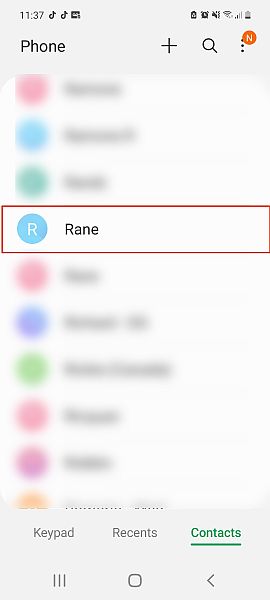
- In seguito, tocca Modifica nell’angolo in alto a destra dello schermo per visualizzare le opzioni di modifica per il contatto.

- Quindi, scorri fino in fondo fino a te vedere le parole ‘Elimina contatto’ in rosso. Toccalo per rimuovere il contatto.

- Successivamente, vedrai una richiesta di conferma. Tocca nuovamente Elimina contatto per completare il processo e rimuovere completamente il contatto dall’elenco dei contatti. Ecco come eliminare i contatti dal tuo iPhone.

Ecco un video che ti mostra come eliminare un contatto iPhone:
FAQ
Puoi eliminare tutti i contatti su iPhone in una volta?
Puoi eliminare tutti i contatti sul tuo iPhone contemporaneamente. Tuttavia, non puoi farlo sul tuo iPhone. Per elimina tutti i tuoi contatti in una volta, devi utilizzare iCloud sul tuo PC o computer Mac.
Eliminazione di tutti i contatti del tuo iPhone – Conclusione
Cosa ne pensi di questo articolo?
Sebbene iPhone non ti permetta di eliminare più contatti direttamente come Android, ci sono semplici soluzioni alternative per risolvere questo problema. Puoi utilizzare iCloud sul tuo PC o Mac per eliminare più contatti su iPhone.
Se vuoi fare tutto sul tuo telefono, puoi rimuovere i contatti e-mail, come i contatti iCloud o i contatti Gmail tramite l’app Impostazioni, o gestisci i contatti del tuo iPhone utilizzando Gruppi dall’App Store.
Se hai eliminato i contatti su iPhone per sbaglio o se sono andati persi per qualche errore, puoi recuperarli facilmente utilizzando il file miglior software di recupero dati iPhone. Alcune di queste app includono:
Questi sono due dei migliori software di recupero dati per dispositivi iOS. Te lo permettono recuperare i contatti persi così come immagini, video, note e altro.
Non funzionano nemmeno solo per i dispositivi iOS. Se hai un Android, puoi leggere il nostro Phonerescure per la revisione di Android per vedere se offre ciò di cui hai bisogno.
C’è anche il nostro dettagliato Revisione del recupero dati di EaseUS, che copre sia i modelli Android che iOS. Mentre i dati persi possono causare angoscia e problemi, ci sono un sacco di app là fuori che ti consentono di recuperarli.
In questo modo, gli unici dati cancellati sono i tuoi dati cancellati intenzionalmente come i tuoi contatti.
Se avete domande, assicuratevi di farle nei commenti. Non dimenticare di farlo condividi questo articolo con i tuoi amici, familiari e follower.
ultimi articoli